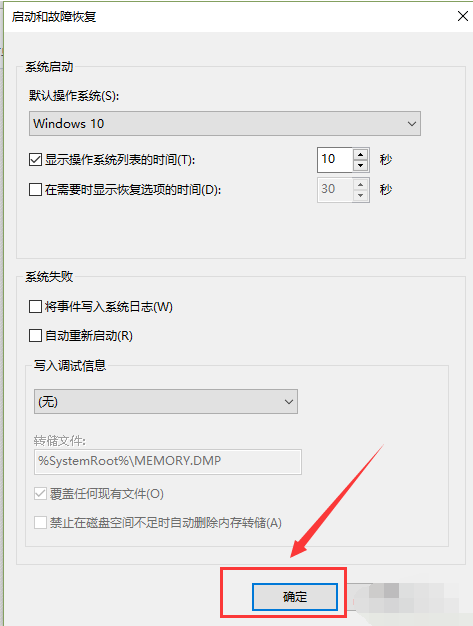换主板重装系统吗
换主板重装系统吗?许多朋友在给电脑硬件升级时会选择更换主板,然后开机时无法进入系统。因为可能是更换主板后是需要重装系统的,下面小编就来讲解一下如何在更换主板后重装系统。
工具/原料:
系统版本:win7
品牌型号:联想yoga13
软件版本:小兵 一键重装系统1.2
换主板需要重装系统吗?
1、更换同平台主板不需要重装系统
如果更换的主板与原主板平台(芯片组)相同,例如400系列主板换400系列主板(即便是不同品牌)都不需要重装系统。因为同平台的主板驱动相同,不会影响系统引导,能够正常开机使用。
WEEX交易所已上线平台币 WEEX Token (WXT)。WXT 作为 WEEX 交易所生态系统的基石,主要用于激励 WEEX 交易平台社区的合作伙伴、贡献者、先驱和活跃成员。
新用户注册 WEEX 账户、参与交易挖矿及平台其他活动,均可免费获得 WXT 空投奖励。
2、更换不同平台主板建议重装系统
如果更换的主板与原主板平台不同,例如400系列主板换到了500系列主板则建议重装系统。因为不同平台所采用的主板驱动不同,导致系统无法正常识别主板或自动认别驱动出现不稳定的情况,从而导致进不了系统等情况,这个时间建议重装系统。
换主板重装系统步骤详细教程:
一、准备工作和注意事项:
1、去官方下载小兵u盘启动盘制作工具(PE特点:1,绝无捆绑任何软件的启动盘。2,支持PE自动修复UEFI+GPT引导。3,支持BIOS/UEFI双引导。4,一键装机工具自动注入usb3.0和nvme驱动)
2、准备一个8G-16G U盘。特别需要注意的是制作时需要格式化U盘,如果U盘里有重要数据的小伙伴先提前备份资料哦。
3、更换主板后注意引导模式和分区匹配,如果bios中引导模式为legacy,我们在分区时应该选择mbr分区。如果bios中引导模式为uefi,我们在分区时应该选择gpt分区(guid)。
二、换主板重装系统详细步骤:制作U盘启动+重装系统
1、下载U盘制作启动盘后软件后打开,我们选择启动U盘这项准备制作u盘启动盘。如下图:
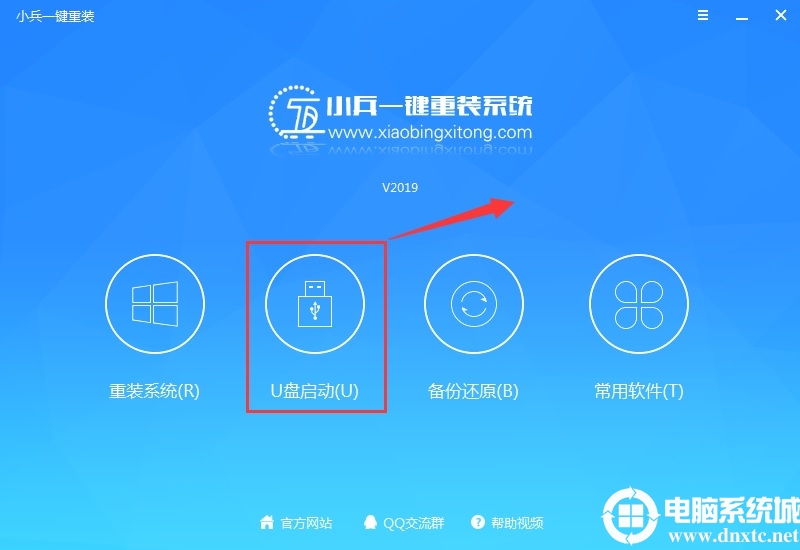
2、尽量退出杀软和安全软件以防误报,然后选择要制作启动盘的u盘或移动硬盘,确认u盘里没有重要数据后,点击“制作启动U盘”按钮进行制作。,如下图:
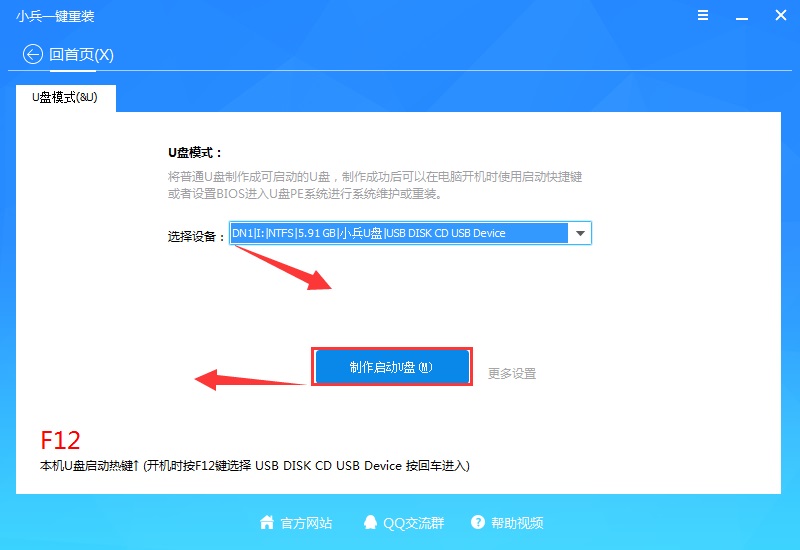
3、选择放到U盘中的系统,点击“一键制作U盘启动U盘“后开始下载PE。如下图所示:
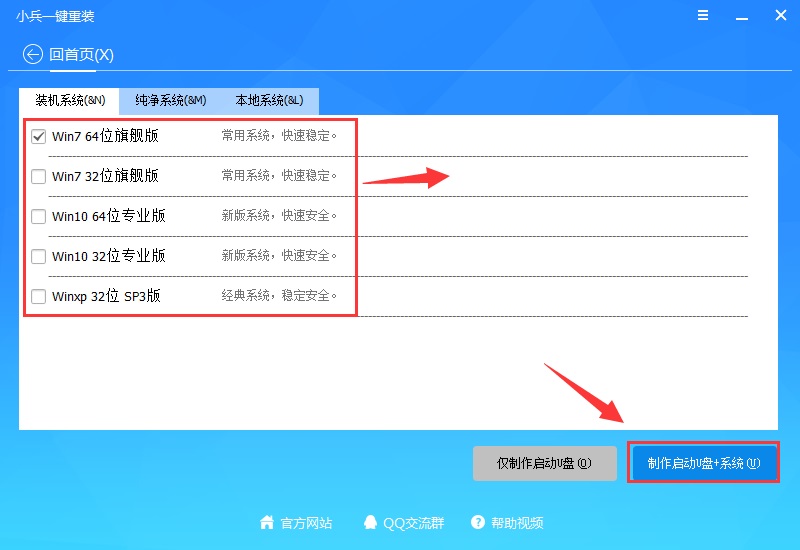
4、点击“制作启动U盘+系统“后开始下载PE,下载完后自动写入u盘启动盘,这个时候我们只要耐心等待制作完成即可。如下图所示:
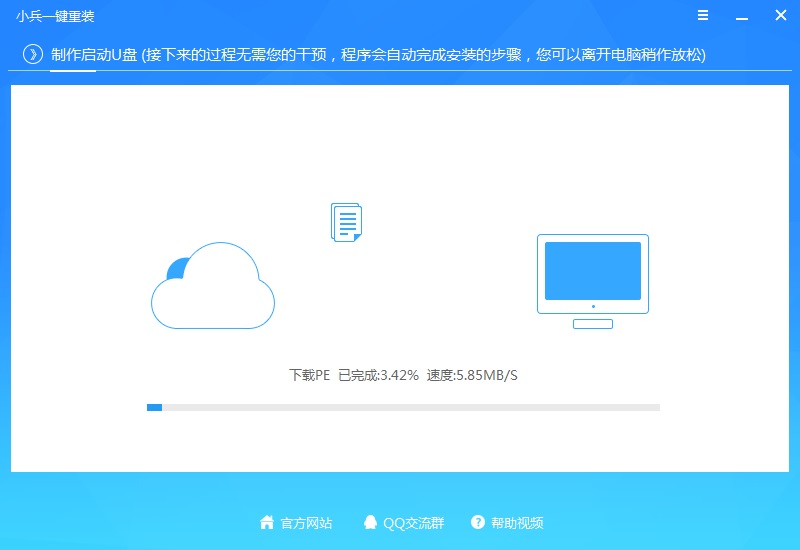
5、系统下载完成后自动将下载的系统复制到U盘中变成U盘系统安装盘,这样的话比直接下载系统放U盘中要方便简单,此过程请不要随意拔插u盘,至到弹出成功的提示:
6、点制作成功后,我们可以通过启动键查询来看下如何快速设置u盘启动进入win10 PE重装系统,如下图:
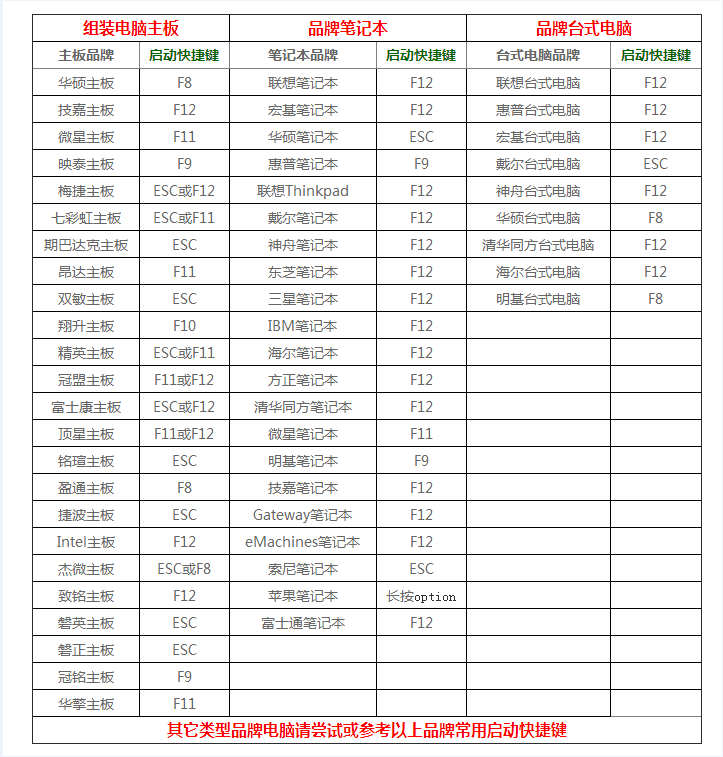
7、经过将移动硬盘设置为第一启动后,在启动菜单时选择win10 pe时,稍等片刻电脑会自动进入到WIN10 PE系统界面,进入后就可以进行维护或者重装系统了,系统可以提前下载好放到ISO或者GHO文件夹目录内。如下图所示 :
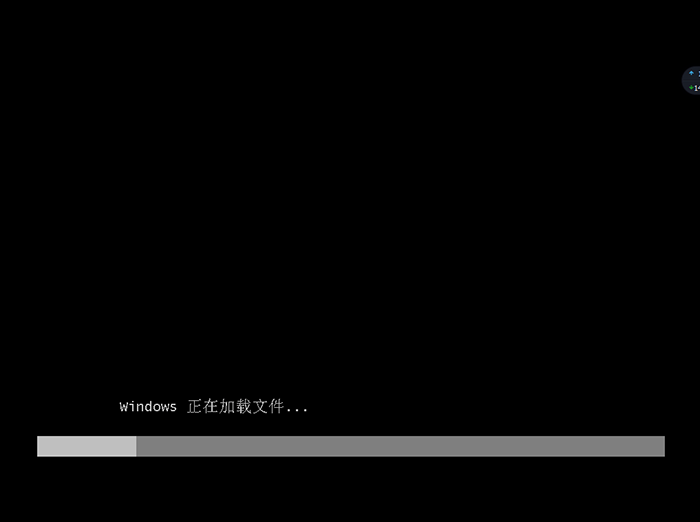
总结:以上就是换主板重装系统教程,这里推荐小兵U盘启动,支持bios/uefi双启动,大家可以去下载试下。